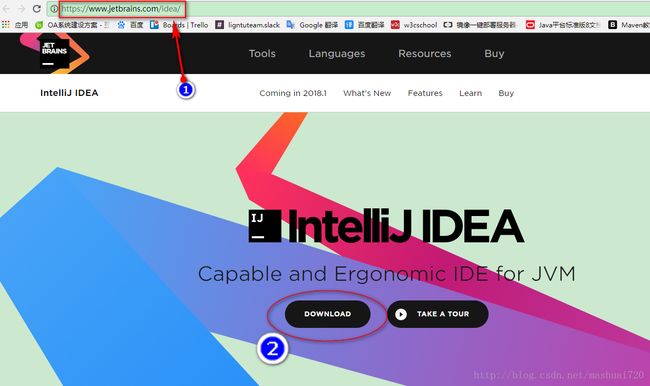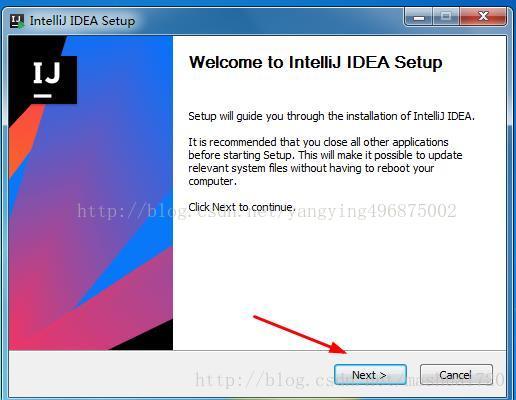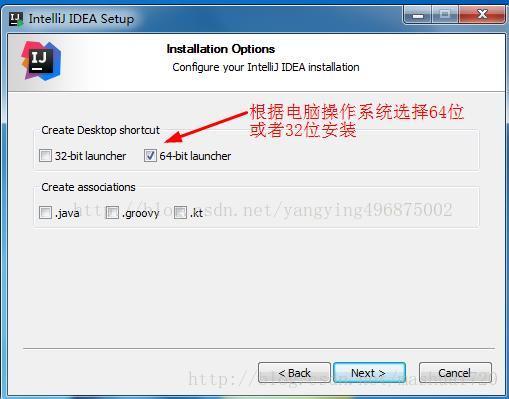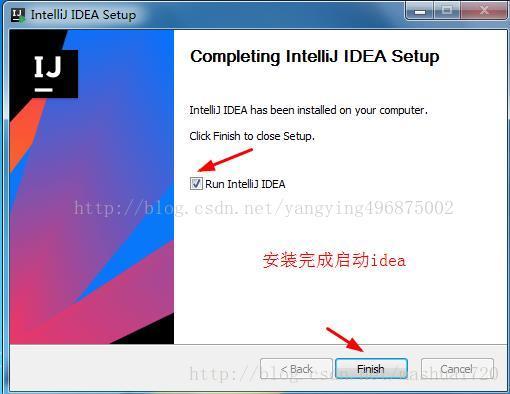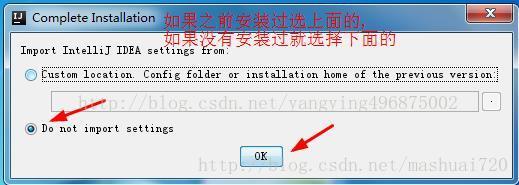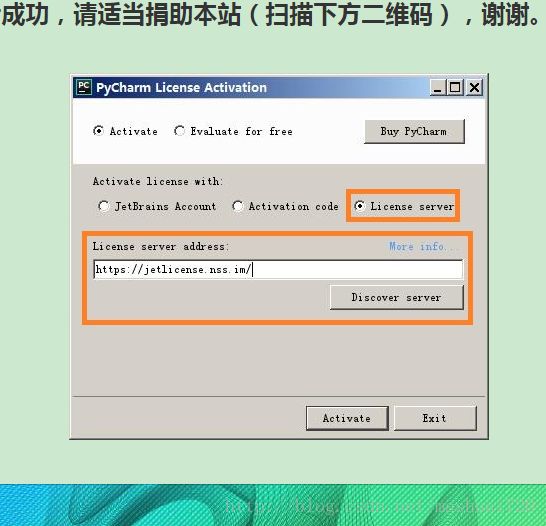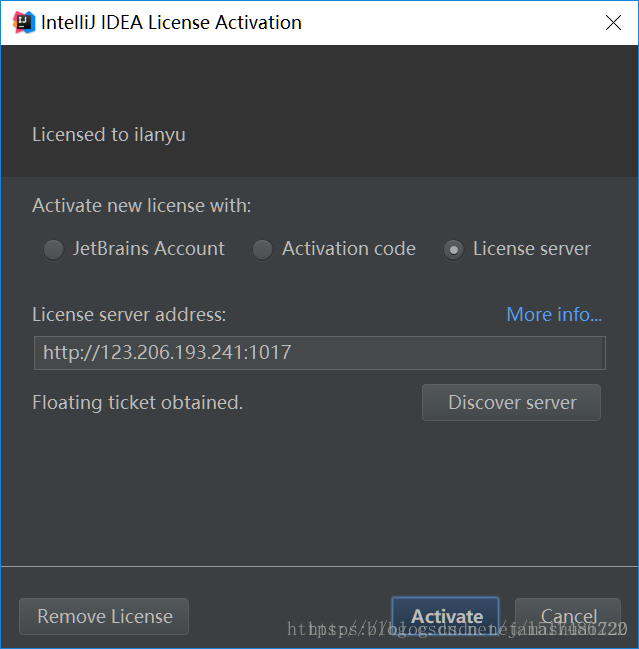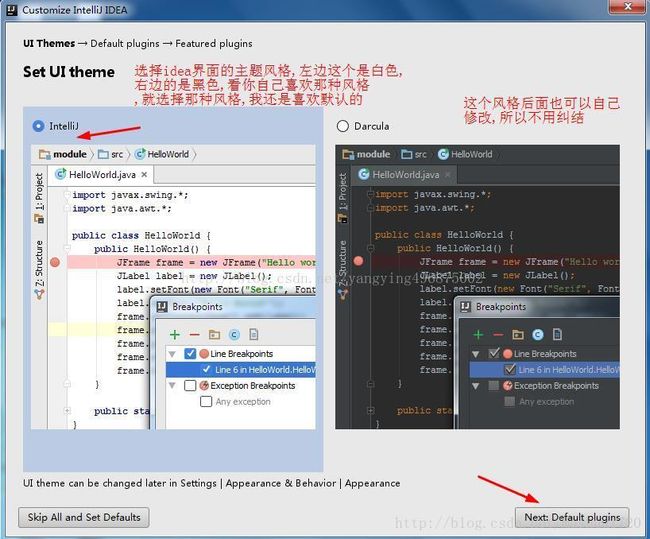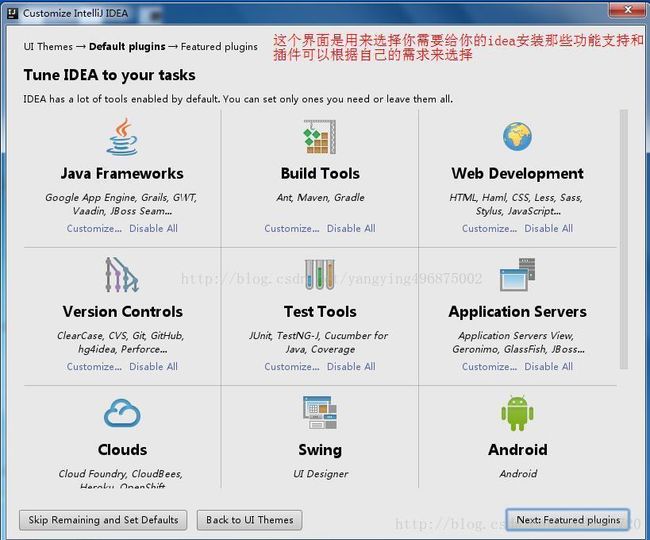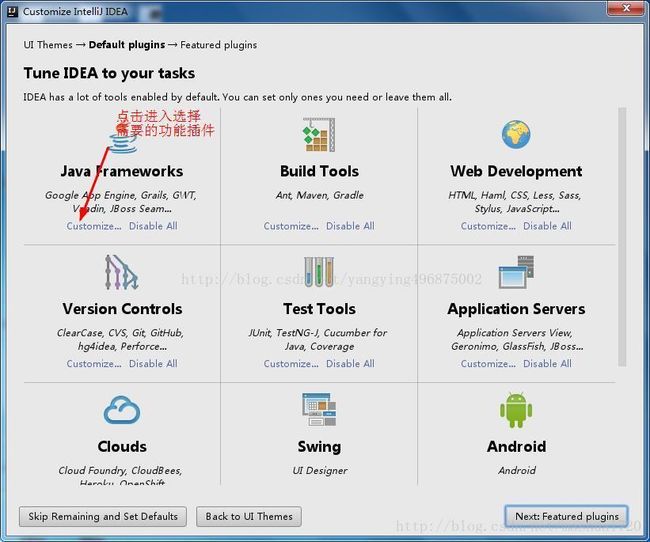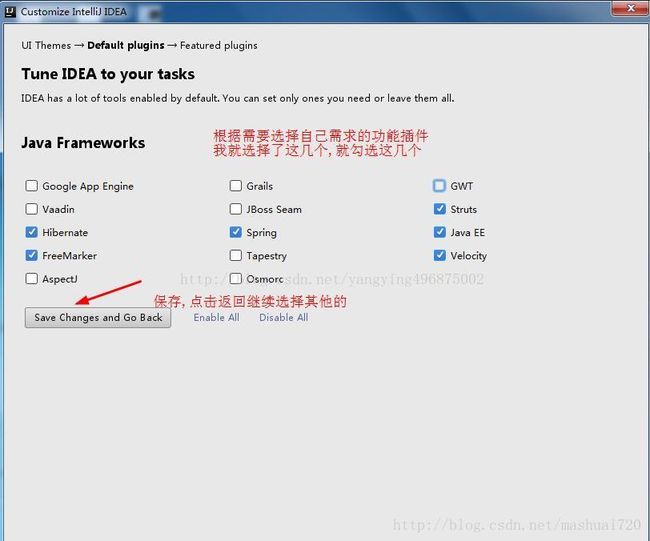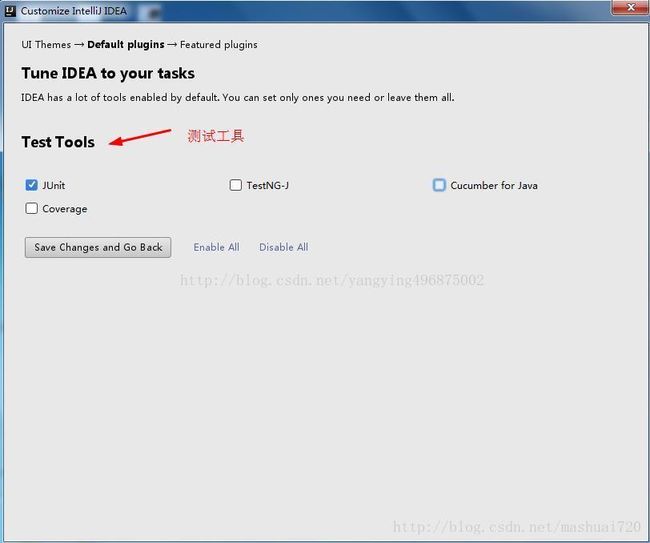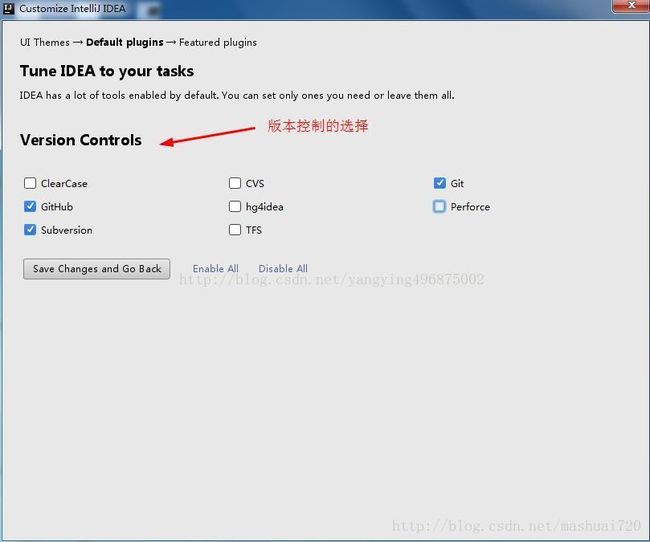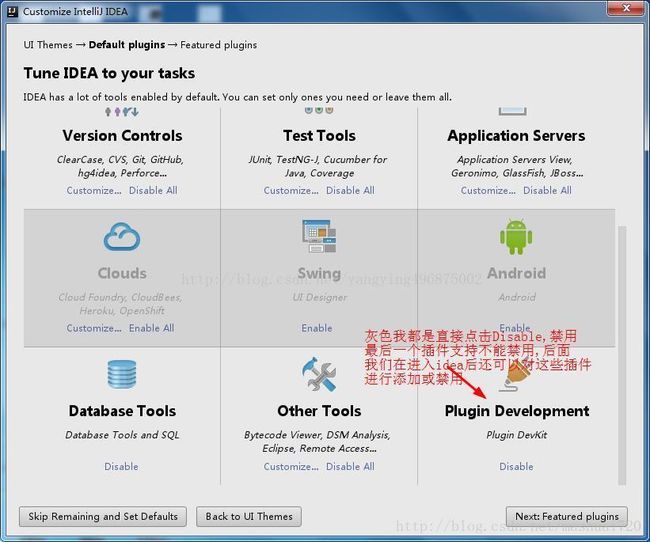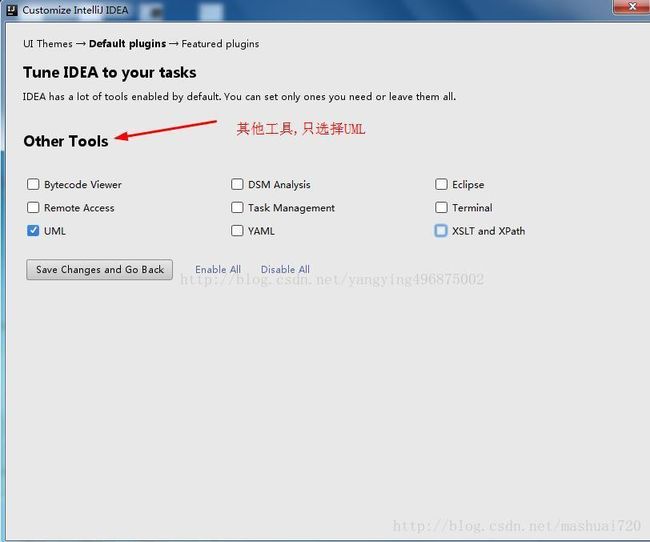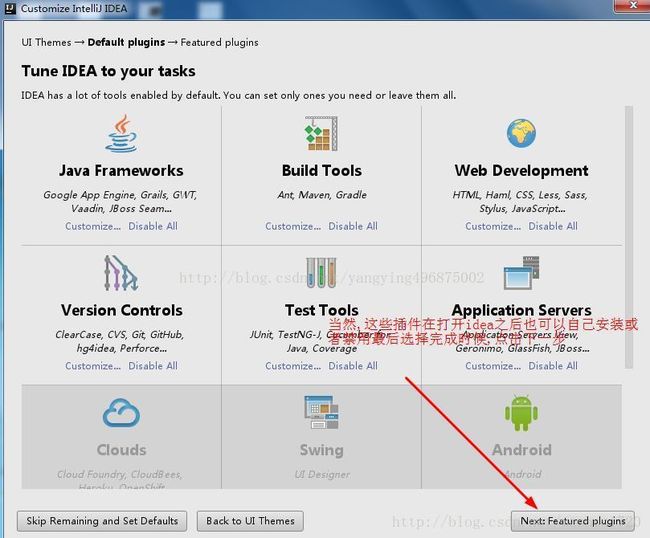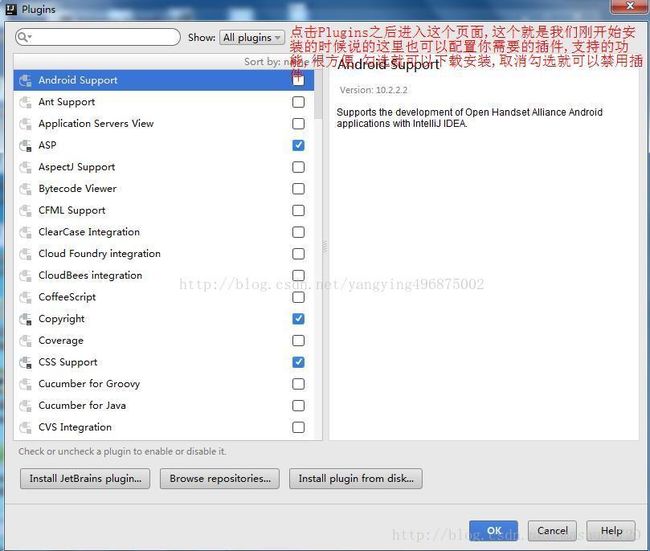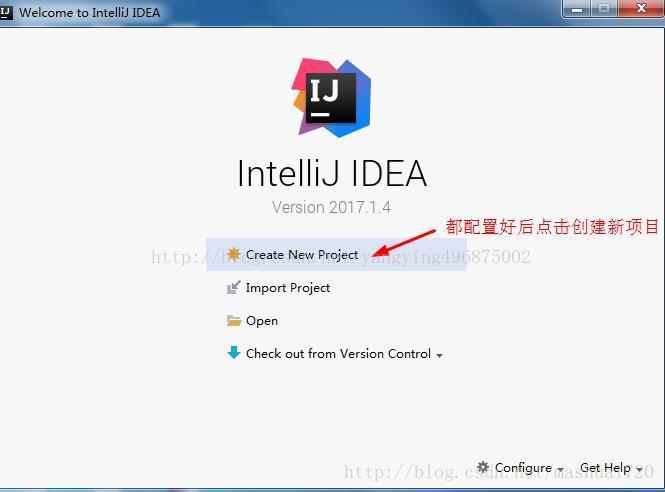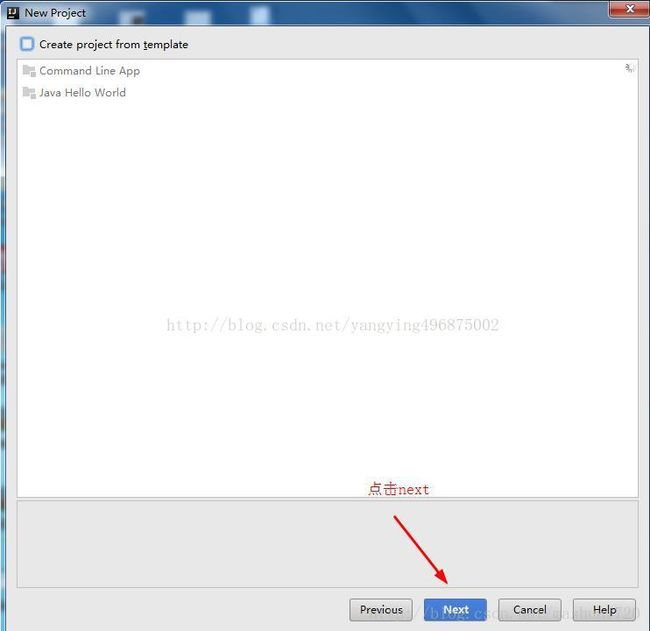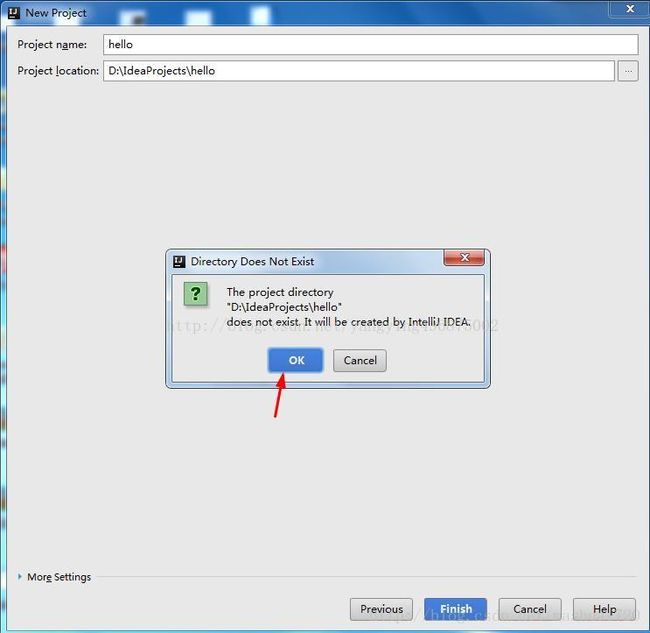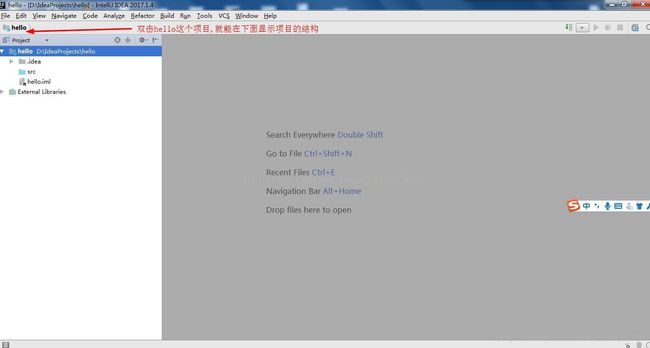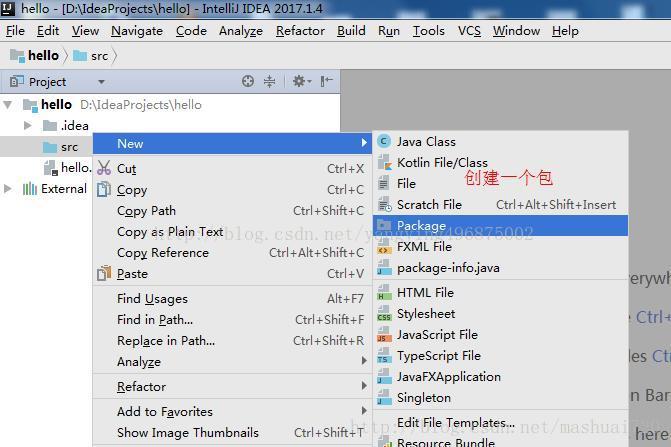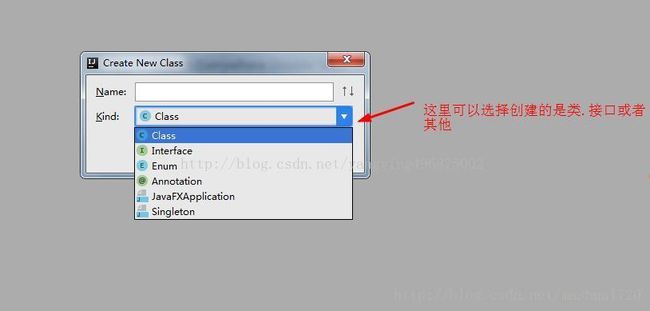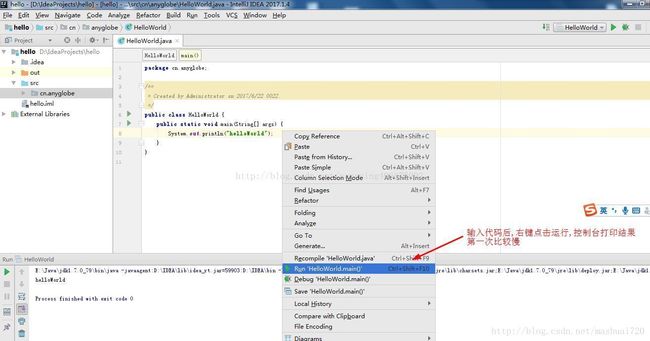推荐激活教程
IntelliJ IDEA 2020最新激活码(亲测有效,可激活至 2089 年)
最新idea2021注册码永久激活(激活到2100年)
IntelliJ IDEA号称当前Java开发效率最高的IDE工具。
IntelliJ IDEA有两个版本:社区版(Community)和旗舰版(Ultimate)。
社区版 是免费的、开源的,但功能较少;
旗舰版 提供了较多的功能
IntelliJ IDEA 官网:https://www.jetbrains.com/idea/
1. 打开官网
2.选择终极版本,并下载安装程序
3.下载之后双击,开始安装,点击next
4.选择安装路径
5.这里选择安装64位,点击next
6.默认选择,点击install
7.开始安装
8.安装完成,勾选启动
9.点击OK
10.点击接受
11.激活注册(打开激活网站:https://jetlicense.nss.im/)
12
注意:如果上面网址失效,可以换这个试试,或者大家可以自行百度寻找新的激活服务(http://123.206.193.241:1017)
12.注册完成之后选择主题,点击下一步
13.这个界面是配置idea支持的功能
我们可以自行选择,因为如果使用它默认的有很多没用的插件,我们都用不着,会让你的idea特别卡,所以我们最好是按照自己的需求定制功能插件,首先我们点击java Frameworks下面的Customize来配置Java相关的
14.点击Customize进入
15.选择自己需要的,点击保存返回,继续选择其他的,都是以同样的方式点击Customize来配置
16.这里选择构建工具
17.配置web开放相关
18.配置版本控制
19.选择测试工具
20.选择服务器
21.选择云相关的
p>22.如果想直接禁言某一个模块的所以功能插件,可以直接点击Disable All
23.选择UML
24.配置好之后点击next,这里配置的功能,以后也可以修改,所以不用担心
25.安装插件,以后再安装,点击开始使用
26.启动界面,很炫
27.这个界面就可以配置
28.点击Configure下面的Setting
29.这里是设置界面
30.点击Configure下面的Plugins可以进入这个界面
31.所有配置完成后,这里点击创建新项目
32.选择Java项目就可以了
注意:java Enterprise是JavaEE项目,我们先不管,先创建一个Java的简单项目,右边还要配置JDK,选择你JDK的安装目录
33.点击next
34.填上项目名和项目保存地址,点击完成
35.点击OK
35.双击hello这个项目就可以将项目展开
36.在src下创建package
37.在新建的package下面创建一个class
38.这里你可以选择创建类,接口或者其他
39.写上代码,右键运行
第一次运行比较慢,看到控制台打印,好了,你的idea安装完成,开始你的编程之旅吧!!!
到此这篇关于IntelliJ IDEA 下载安装超详细教程(推荐)的文章就介绍到这了,更多相关idea 安装注册码内容请搜索脚本之家以前的文章或继续浏览下面的相关文章希望大家以后多多支持脚本之家!